小伙伴你们在GHOST恢复过程中遇到过“Decompression error,Abort报错”吗?估计部分的朋友都有碰到过吧,那么碰到该问题时要怎么解决小伙伴你们知道吗?嘿嘿,你们要是不知道的话,那么下面就由小编我了为你们揭晓一下吧。
小编发现最近有不少小伙伴在安装系统时都遇上了系统错误导致无法进行安装的问题,估计大家在遇到这个问题时应该都慌了吧。那么安装系统时出现错误提示时该怎么办呢?今天小编就来大家介绍一下装系统遇到错误提示的方法。
一、在GHOST恢复过程中出现Decompression error,Abort报错
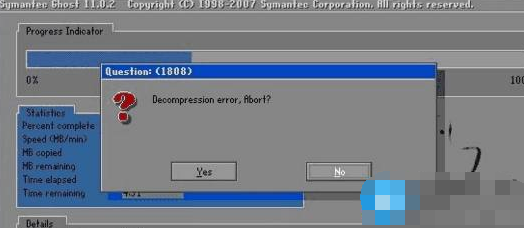
Ghost系统电脑图解1
原因分析:
出现这种错误有两个原因:ghost文件损坏,系统分区出错。一般来说,ghost文件损坏是出现这种错误最常见的原因,至于分区出错,这种错误可以使用分区工具检测出来!
解决方法:
(1),下载ghost镜像文件,记住下载完成镜像之后,检测md5是否跟我们下载的镜像一致,如果不一致表示文件已经有了不同,可能损坏!碰到这种镜像,我们就不要安装了!确定md5正确之后,再选择重新安装就可以了。
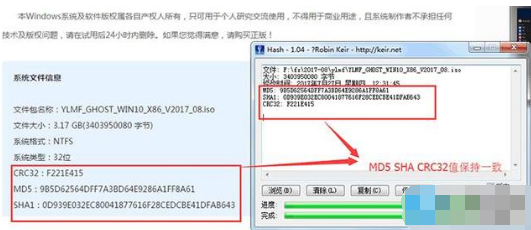
Ghost系统电脑图解2
注:除了下载过程也有可能导致下载的镜像MD5不一样外,包括我们在解压iso或rar文件时也有可能导致gho文件出问题,小编就曾经遇到过,在拷贝到U盘后,U盘中和下载后本地的MD5值不一样,所以该点一定要通过HASH工具效验一下MD5值!!!!
(2),如果镜像正确,还是无法安装,检查一下是不是在解压iso后镜像出错了,尽量选择本地硬盘解压。
(3),若上述方案无法解决,则需要进入BIOS将硬盘的连接模式修改成AHCI保存并退出后再重装一次系统。具体步骤如下:
①开机点击delete或F2键进bios;
②找到AdVanced——SATAConfiguration项,把后面的模式更改成AHCI模式;
③按下F10保存退出;
④重新安装系统。
如果在确定自己系统没有问题,md5检测没有问题,而且更改硬盘模式完成之后仍然无法安装的,并且重新分区依然无法安装的,建议恢复bios默认设置。
重启进入bios中,按f9或者到exit里oad optimized defaults将bios恢复到最优设置之后重装!
若以上方法都试了,还是不行,有可能是硬盘损坏或需要重建分区表,这里我们来重点介绍一下利用diskgenius重建分区表后在重新安装试试。
二、在重装电脑系统时出现0x0000007b蓝屏代码

装系统错误电脑图解3
原因分析:
该蓝屏代码是找不到硬盘,出现该情况有可能是由于之前是XP,现在更换WIN7或WIN10,早期的XP大部分使用的IDE模式,在安装WIN7时可能会导致蓝屏。另外就是硬盘损坏或有坏道都有可能导致该情况。下面就说下如果更改硬盘模式解决0x000007b的问题。
解决方法:
首先重启电脑,等出现开机画面后按快捷键f1、f2或del键进入到bios启动项设置界面,将光标移动到“Advanced”,然后选择“SATA Configuration”,按回车键确认,如下图所示:
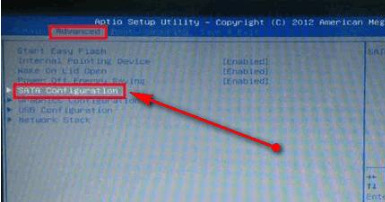
装系统电脑图解4
最后在弹出一个模式的选择窗口,选择“AHCI”模式,按回车键执行即可,如下图所示:
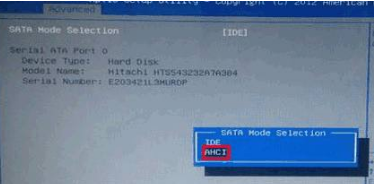
Ghost系统电脑图解5
注:如果默认是AHCI,可以尝试更改硬盘模式为IDE,每个主板设置不同。
三、在恢复安装GHOST过程中遇到文件:\windows\system32\winload.efi报错
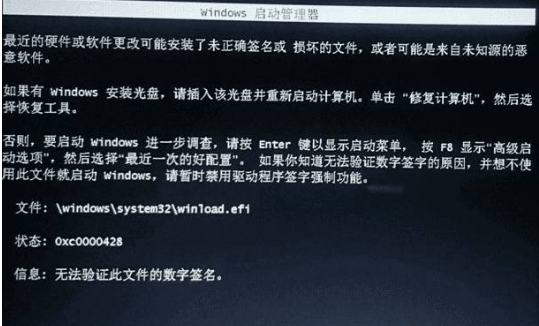
Ghost系统电脑图解6
原因分析:
出现该问题主要是硬盘格式不对造成,该问题主要是现在有很多机器安装WIN10时采用的是GPT+UEFI模式安装的系统,现在想通过GHOST方式重装WIN7或WIN10会导致报错。
解决方法:
(1)更改电脑启动模式
打开你的笔记本,不停的按下“f2"(不同电脑会有不同键)进行bios系统,来到boot这里,把模式改成传统模式。
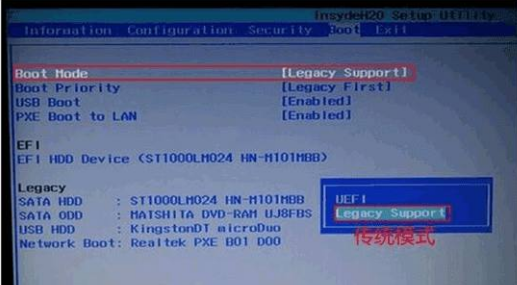
错误电脑图解7
按下F10保存后退出,重新启动,启动同时不停按下F12(不同电脑不一样),选择U盘启动电脑。
(2)更改硬盘模式,(GPT格式的硬盘是不能直接通过ghost安装,要改成mbr格式)。
通过U盘引导进入PE,用diskgenius工具转换格式,在本地硬盘上面右键点击“转换分区表类型为MBR格式”,如下图所示:。
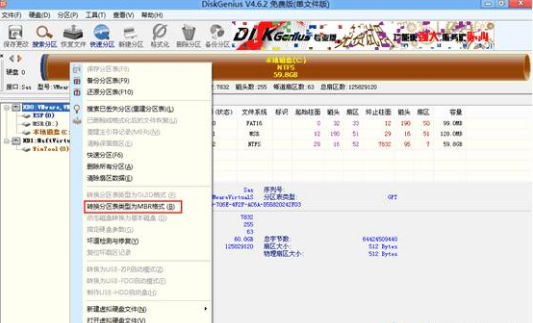
Ghost系统电脑图解8
然后删除C盘和ESP MSR引导分区,如下图所示:
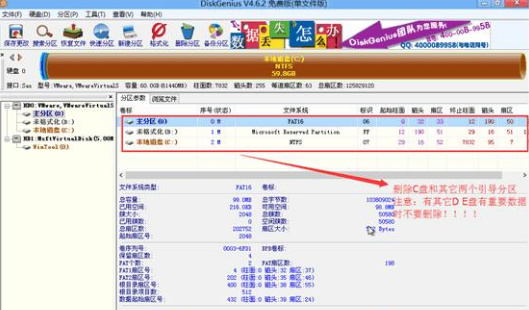
错误电脑图解9
注意:其它D E盘有重要数据时不要删除!!!
删除后重新把C盘分区一下,如下图所示:
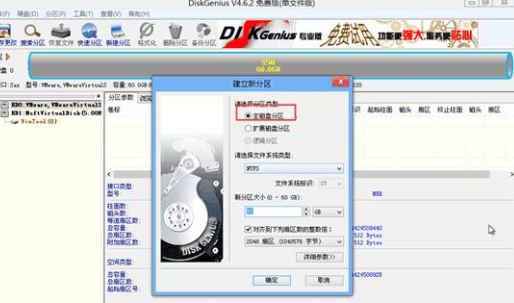
装系统电脑图解10
分区后,点击左上角“保存更改”,会出现格式化盘符的提示窗口,等待完成。退出DiskGenius软件。这时候就可以开始进行重装win7了。
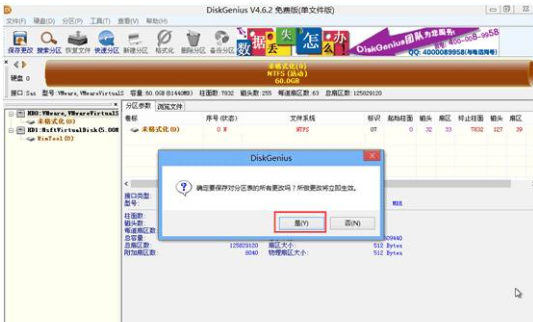
装系统错误电脑图解11
更详细gpt+uefi模式转化传统模式+MBR教程
四、通过硬盘安装系统方法重启后出现grub引导错误
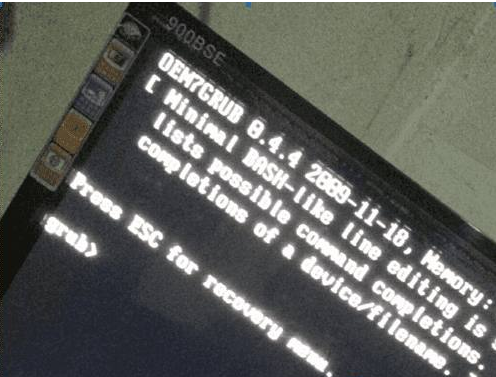
Ghost系统电脑图解12
原因分析:
出现该问题一般情况是由于分区引导记录不对
解决方法:
(1),需要通过U盘引导进入PE U盘启动盘制作工具 U盘启动盘制作教程
(2),通过PE中的diskgenius进入重建MBR
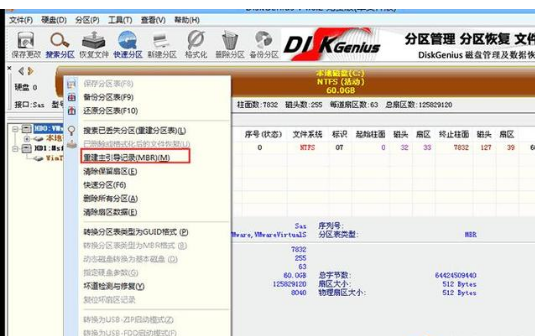
装系统电脑图解13
五、通过硬盘安装系统方法重启后一直出现快速启动界面
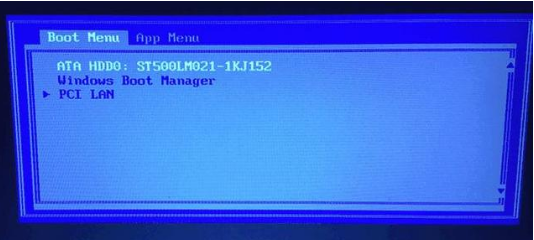
Ghost系统电脑图解14
解决方法:按F2或delete进入bios,按F9恢复默认即可。
以上就是一些关于重装Ghost系统错误的讲解方法了,希望对大家能够有所帮助哟~
Copyright ©2018-2023 www.958358.com 粤ICP备19111771号-7